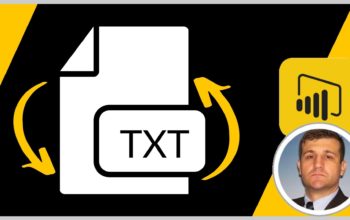Saiba todos os detalhes para atualizar contratos de forma automatizada e rápida no Word com a ajuda do Excel.
Muitos profissionais trabalham diariamente no gerenciamento e confecção de contratos em diferentes áreas de atuação, e dependendo do volume de contratos pode ser uma missão bem complicada.
Existe sempre grande procura por caminhos para o ganho de tempo e produtividade no dia a dia, muitos sistemas resolvem, porém muitas vezes temos soluções simples e de baixo custo mais próximos do que imaginamos.
Os programas da Microsoft simplesmente tomam conta do mercado por estarem sempre se atualizando e tornando a vida das pessoas mais fáceis.
Existem inúmeras interações entre os programas que permitem muta agilidade e ganho de produtividade, e mesmo tendo acesso à maior parte dos programas, muitas pessoas nem sabem que existe.
1 – Crie uma planilha base que será suporte para o seu contrato, será necessário somente as duas primeiras linhas: título e informação;

2 – Esta planilha suporte deverá conter todas as informações (campos) que deverão ser inseridos automaticamente no contrato;
3 – Agora prepare o seu contrato no word, lembrando que os campos da planilha devem ser idênticos com os espaços que deverão ser atualizados no contrato;
4 – O próximo passo será criar a conexão da planilha para o contrato, lembrando que se for necessário diferentes tipos de contratos, deverão haver um suporte para cada tipo;
5 – Aconselho deixar os arquivos juntos, pois assim facilita a busca de arquivos na hora da conexão;
6 – No contrato (Word) siga os seguintes passos:
- Entre na guia correspondência;
- Selecionar destinatários;
- Usar uma lista existente;
- Selecione a planilha suporte que será a base para atualizar o contrato;
- Escolha a aba onde estão os dados do contrato;
7 – Agora selecione para palavra que deverá ser atualizada no contrato e confirme com o mesmo campo inserir campo de mesclagem na guia correspondência;
8 – É um pouco trabalhoso, mas este trabalho deve ser feito somente na primeira vez, a menos que haja mais tipos de contratos para configurar, depois de conectado tudo fica automático;
9 – Depois de tudo conectado, utilize o comando atualizar resultados para visualizar o contrato atualizado.
Depois do processo pronto, basta trocar a planilha para atualizar os contratos, é um processo extremamente simples, muito melhor do que ter que digitar tudo a cada contrato não é mesmo?
Ainda tem dúvidas de como atualizar contratos no Word com o Excel? Então veja como fazer passo a passo pelo nosso vídeo no Youtube:
Posts recentes
- COMO FRITAR UM OVO CORRETAMENTE
- QUAL A DISTÂNCIA ENTRE A TERRA E O SOL
- COMO DOBRAR UMA CAMISETA PASSO A PASSO
- COMO PINTAR PAREDE DE FORMA CORRETA
- FATOS E CURIOSIDADE SOBRE AS FORMIGAS

Espero que goste do artigo e seja muito útil, grande abraço e sucesso!
Everton Pires
Empreendedor Digital e Especialista em finanças e controladoria